1、在电脑桌面上,选择【WPS Office】快捷方式双击进入。

2、在“WPS Office”首页中,选择功能【打开】单击进入。
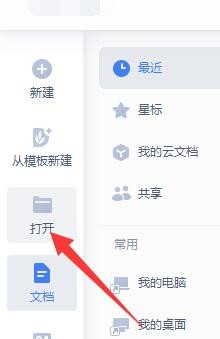
3、在“打开”弹框中,选中文件【图片编辑.docx】,单击【打开】进入。

4、在“图片编辑.docx”文档文件中,选中一张要编辑的图片。
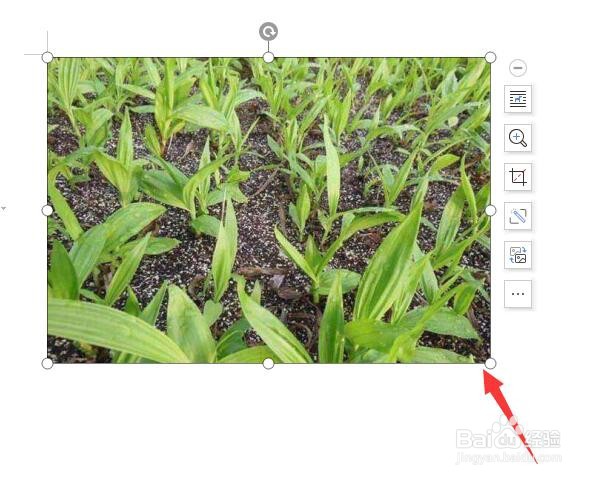
5、在“图片工具”版面中,单价功能【裁剪】进入。

6、在“裁剪”弹出选择框中,选择【椭圆】图标完成。

时间:2024-10-12 17:14:23
1、在电脑桌面上,选择【WPS Office】快捷方式双击进入。

2、在“WPS Office”首页中,选择功能【打开】单击进入。
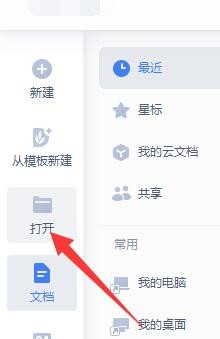
3、在“打开”弹框中,选中文件【图片编辑.docx】,单击【打开】进入。

4、在“图片编辑.docx”文档文件中,选中一张要编辑的图片。
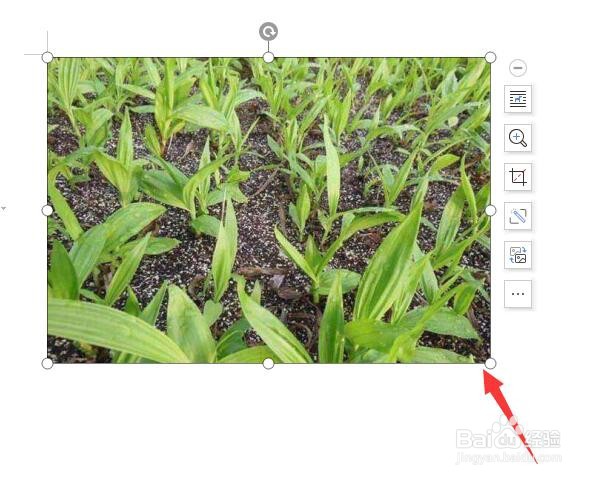
5、在“图片工具”版面中,单价功能【裁剪】进入。

6、在“裁剪”弹出选择框中,选择【椭圆】图标完成。

